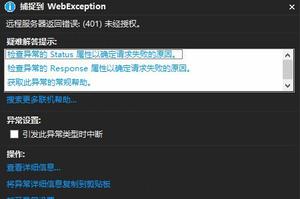苹果id密码怎么改的步骤教程
苹果手机怎么改id密码 苹果 手机大家都知道吧,这是非常有名气的手机品牌,苹果手机与安卓手机有很多的不同之处,相比安卓手机苹果手机的配置更高一些,更加安全一些。今天小编就说说苹果id密码怎么改的步骤教程,大家一起来看看吧。
1、打开iPhone手机,在桌面找到“设置”图标,如图。
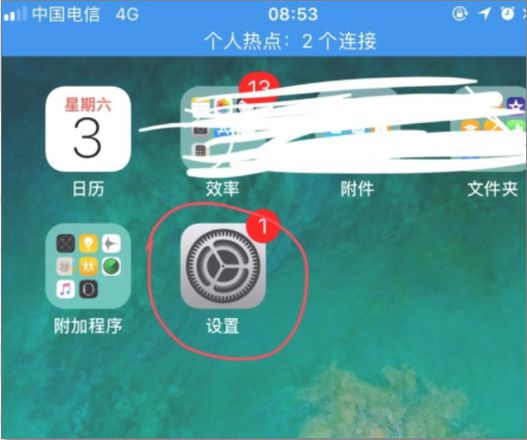
2、点击“设置”进入到设置界面,可以看到功能列表第一个功能“Apple ID、iCloud、iTunes与App Store”,如图。
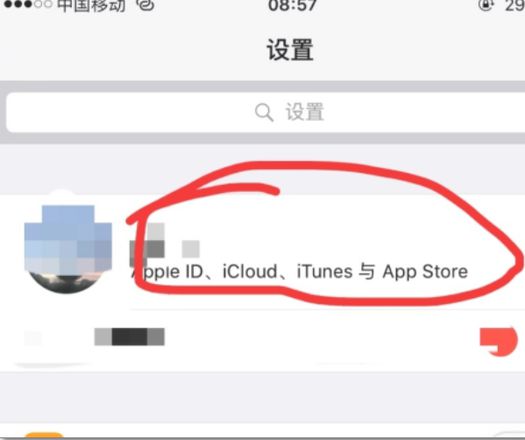
3、点击“Apple ID、iCloud”字样进入到“Apple ID”界面,并可以看到“密码与安全性”功能项。如图。
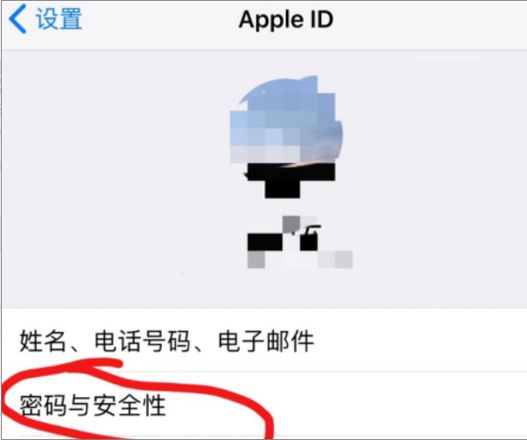
4、 点击“密码与安全性”功能项进入到“密码与帐户安全”界面,并可以看到蓝色的“更改密码”字样。如图。
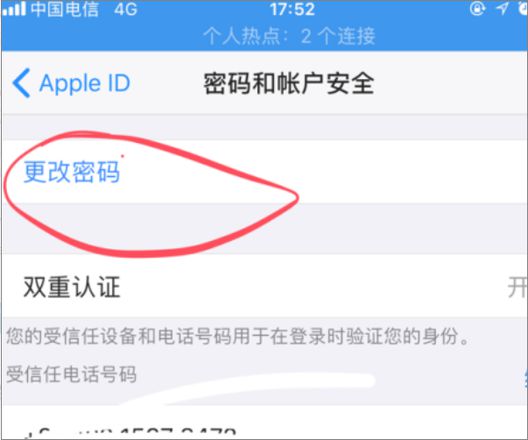
5、点击 蓝色的“更改密码”字样,等待加载一会即可进入“输入iPhone密码”界面。输入密码等待验证密码完成。如图。
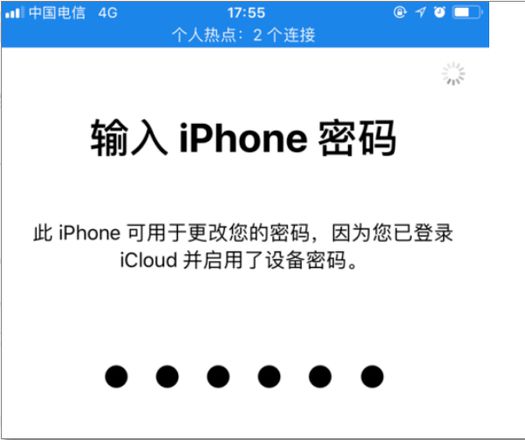
以上就是苹果id密码怎么改的步骤教程啦,希望能帮助到大家。
以上是 苹果id密码怎么改的步骤教程 的全部内容, 来源链接: utcz.com/dzbk/614073.html